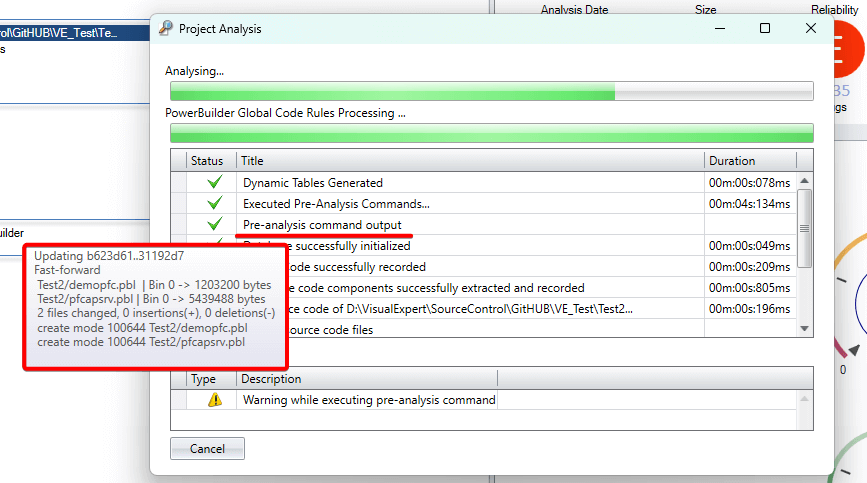Analyse PreCommand pour automatiser les flux de travail du code
L’analyse PreCommand consiste à exécuter des commandes ou scripts prédéfinis avant de lancer l’analyse d’un projet. Cette étape préventive aide à éviter les erreurs, à maintenir la cohérence et à simplifier les flux de travail de développement.
Lorsqu’elle est intégrée à des systèmes de gestion de code source tels que GitHub, GitLab ou Bitbucket, l’analyse PreCommand peut automatiquement récupérer le dernier code, appliquer des politiques et effectuer des vérifications avant le début de l’analyse. Le résultat est un pipeline plus fluide, moins d’erreurs manuelles et une fiabilité accrue des déploiements.
Dans cet article, nous verrons comment mettre en œuvre et utiliser l’analyse PreCommand — en particulier dans un projet PowerBuilder — afin de garantir que l’analyse de code s’exécute toujours sur une base de code à jour et cohérente.
Pourquoi utiliser l’analyse PreCommand ?
- Automatise les vérifications préalables : Exécute automatiquement les tâches de configuration essentielles avant l’analyse.
- Assure la fraîcheur du code : Récupère le code le plus récent du dépôt avant le lancement de l’analyse.
- Réduit les erreurs humaines : Minimise les oublis de mises à jour ou les erreurs de configuration.
- Améliore la cohérence du flux de travail : Maintient la synchronisation entre les environnements et le contrôle de version.
Guide d’implémentation étape par étape
Étape 1 : Créer un nouveau projet
- Lancez Visual Expert et ouvrez l’assistant de création de projet.
- Sélectionnez [PowerBuilder] comme langage de projet.
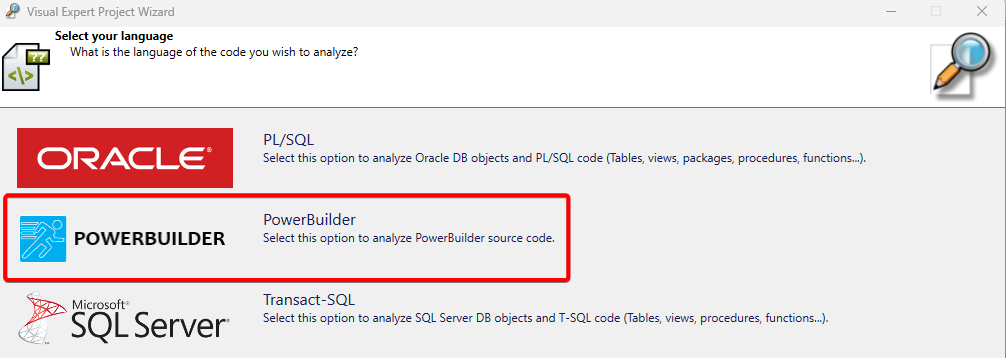
- Choisissez la version de PowerBuilder adaptée à votre environnement.
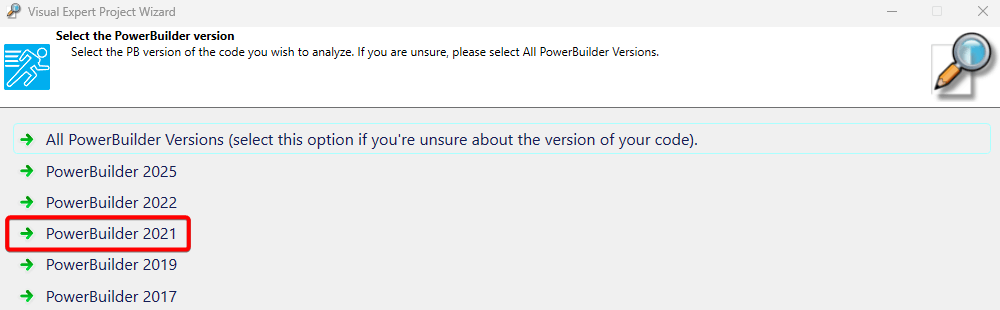
Étape 2 : Configurer la source
- Sélectionnez le type de source de votre code. Dans cet exemple, choisissez Fichiers PowerBuilder / PBLs.
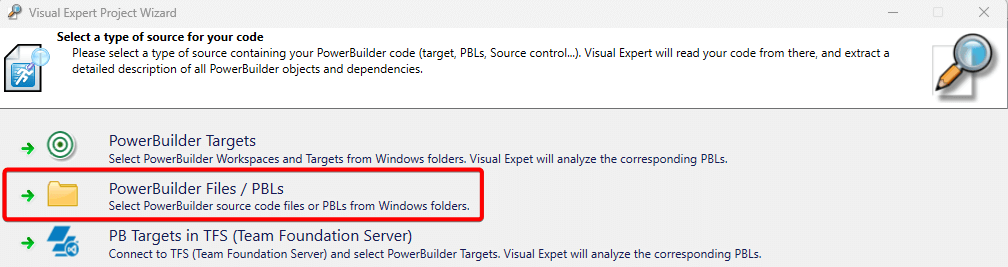
- Cliquez sur [Ajouter un dossier] puis sur Suivant.
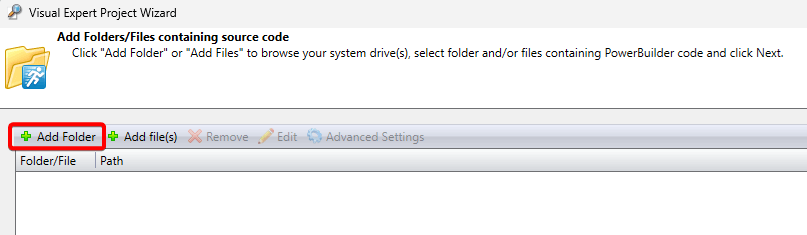
- Parcourez votre dossier source et cliquez sur [Sélectionner le dossier].
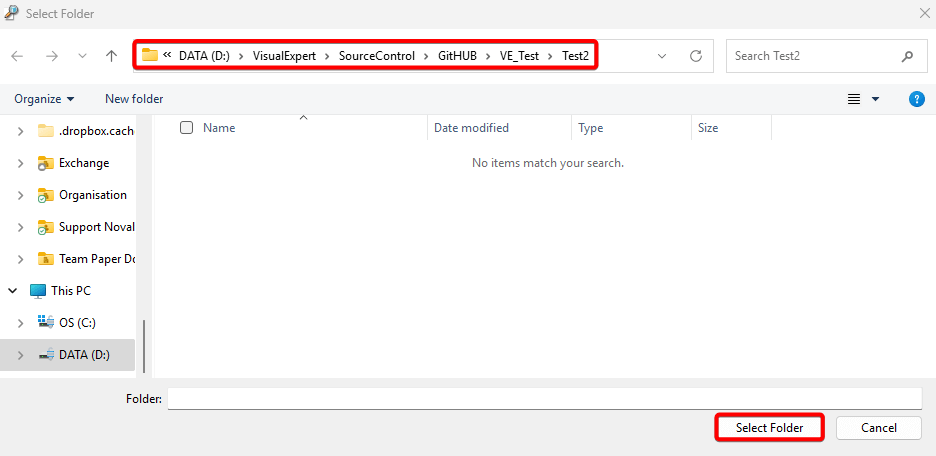
Étape 3 : Définir la structure du projet
- Sélectionnez l’extension de fichier .pbl, puis cliquez sur [OK].
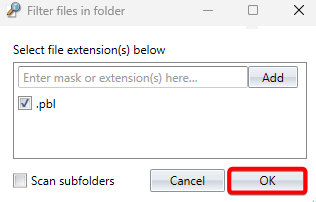
- Confirmez le chemin du projet et cliquez sur Suivant.
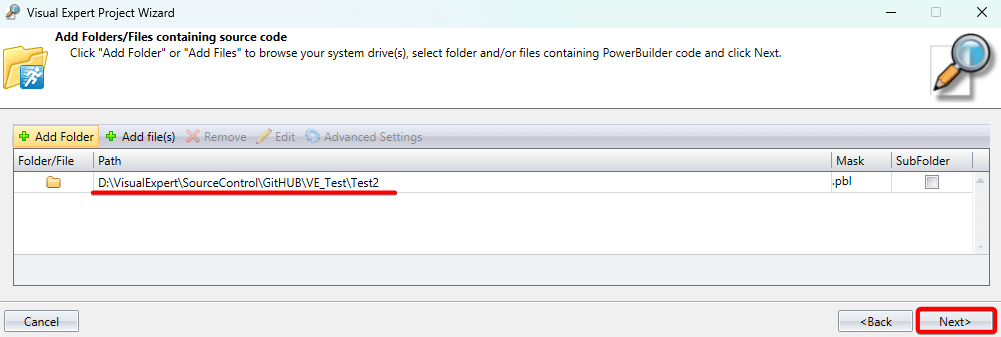
- Saisissez le nom et la description du projet, puis cliquez sur Suivant.
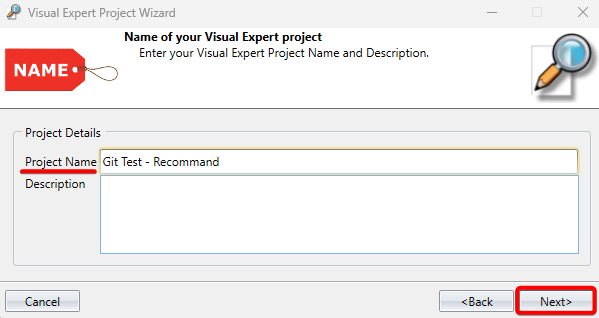
- Vérifiez le résumé de la configuration et cliquez sur [Terminer] pour créer le projet.
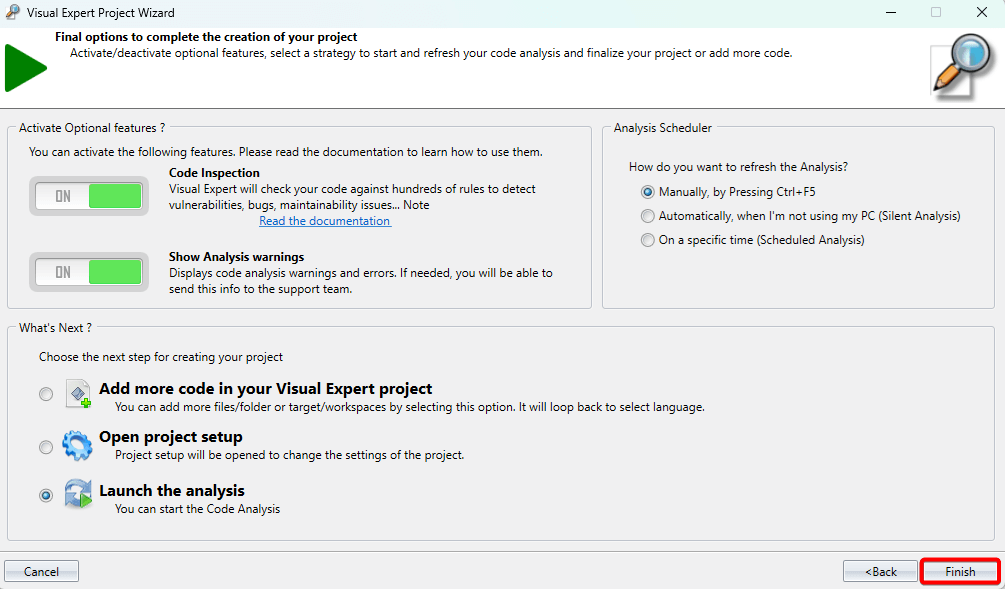
Étape 4 : Exécuter l’analyse initiale
- Une fois le projet créé, le système lance automatiquement l’analyse de vos bibliothèques PowerBuilder (PBLs).
Vous verrez la progression de l’analyse pendant son exécution.
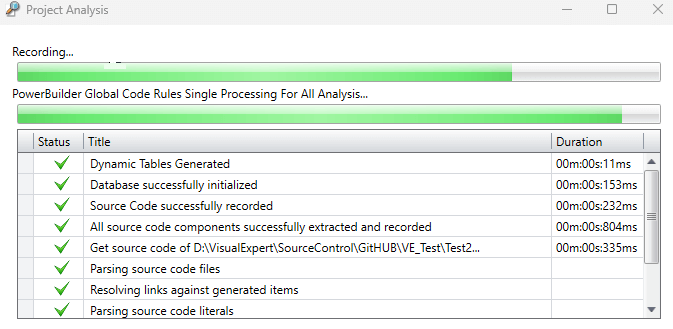
- Après la fin de l’analyse, les PBLs apparaissent dans la Vue principale.
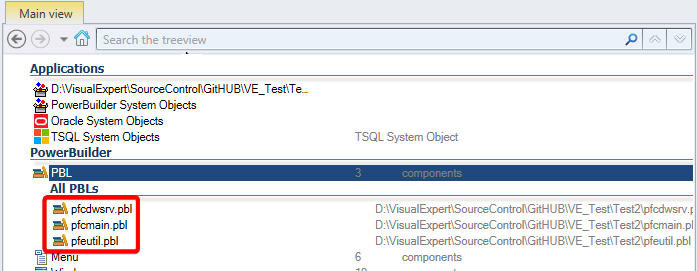
Étape 5 : Configurer la commande de pré-analyse
- Allez dans Gérer le code source → Projet → Commande de pré-analyse.
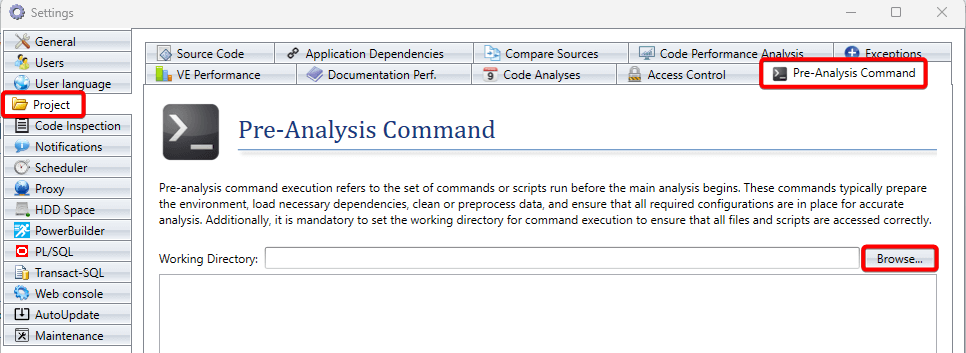
- Parcourez votre dossier local et cliquez sur [Sélectionner le dossier].
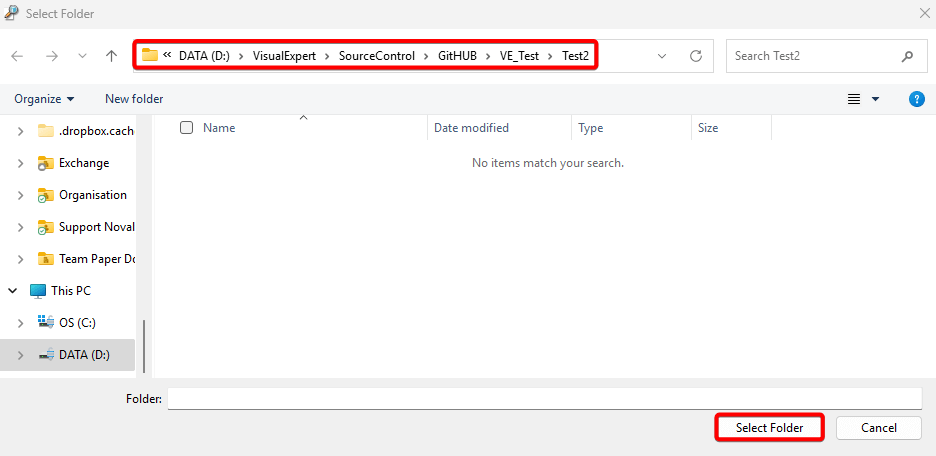
- Dans le champ de commande, saisissez la commande à exécuter avant l’analyse. Par exemple :
git pull - Cliquez sur [Exécuter]. Cette commande s’exécutera automatiquement avant le démarrage de l’analyse du projet.
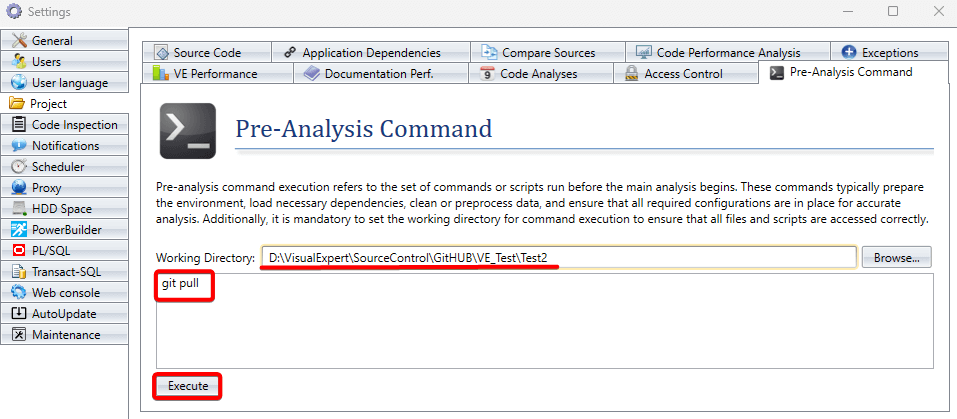
Étape 6 : Lancer l’analyse finale
Lorsque vous relancez l’analyse du projet :
- Le système exécute d’abord la commande de pré-analyse (dans cet exemple,
git pull), afin de récupérer le code le plus récent depuis le dépôt Git. - Ensuite, il procède à l’analyse du code à partir des fichiers mis à jour.
Après l’exécution, le commentaire de sortie de la commande de pré-analyse confirme la réussite de la tâche. Vous pouvez passer la souris sur ce commentaire pour afficher les détails du code source récupéré depuis le dépôt.